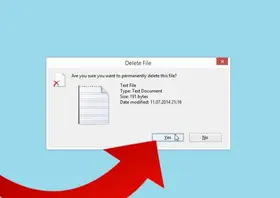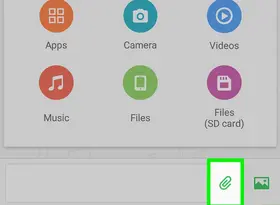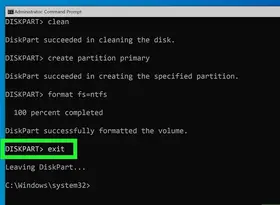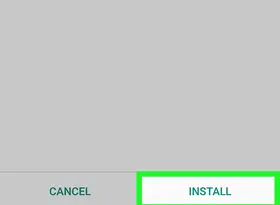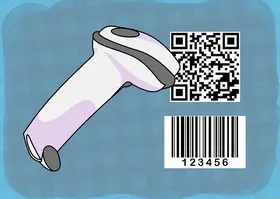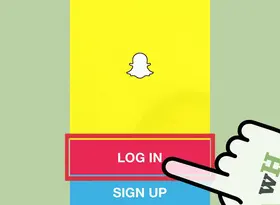怎么在Mac OS X上打开Rar文件
答案未评审
修改时间
浏览量
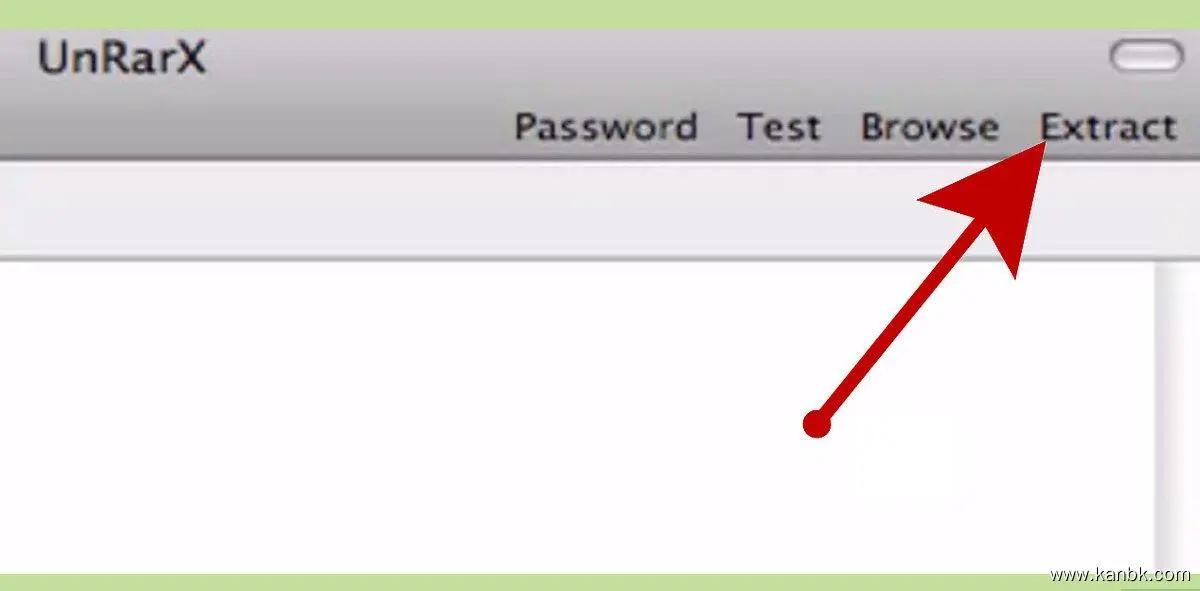
RAR 是一种常见的文件压缩格式,通常用于将多个文件压缩成一个更小的文件。在 macOS 中,不像 zip 压缩文件那样自带解压功能,因此需要使用第三方工具才能打开 RAR 文件。本文将向您介绍如何在 Mac OS X 上打开 RAR 文件。
使用 The Unarchiver 工具。 The Unarchiver 是一款免费的、易于使用的解压软件,可解压几乎所有类型的压缩文件,包括 RAR 文件。您可以按照以下步骤安装和使用该工具:
- 打开 App Store 应用程序。
- 搜索 “The Unarchiver” 并下载安装该软件。
- 安装完成后,双击要解压的 RAR 文件。
- The Unarchiver 将自动启动并解压 RAR 文件。
使用 StuffIt Expander 工具。 StuffIt Expander 是另一款流行的解压软件,也可用于解压 RAR 文件。您可以按照以下步骤安装和使用该工具:
- 打开应用程序文件夹。
- 在 Spotlight 中搜索 “StuffIt Expander” 并下载安装该软件。
- 安装完成后,双击要解压的 RAR 文件。
- StuffIt Expander 将自动启动并解压 RAR 文件。
使用命令行工具。 在 Mac OS X 中,也可以使用命令行工具来解压 RAR 文件。您可以按照以下步骤打开终端并使用命令行工具:
- 打开“应用程序”文件夹并进入 “实用工具” 文件夹。
- 打开“终端”应用程序。
- 在终端中输入以下命令:
其中,“文件名.rar”代表您要解压的 RAR 文件名称。unrar x 文件名.rar - 命令行工具将自动解压 RAR 文件并将其解压到当前目录中。
请注意,在解压 RAR 文件之前,请确保您知道自己在做什么,并了解这些操作可能对您的文件和系统产生的影响。如果您不确定,请务必备份您的数据并咨询专业人士的意见。
总结:
在 macOS 操作系统中打开 RAR 文件需要使用第三方软件或命令行工具。通过使用 The Unarchiver、StuffIt Expander 或命令行工具等方法,您可以在 Mac OS X 上轻松地解压 RAR 文件。请注意,在进行任何解压操作之前,请确保您知道自己在做什么,并了解这些操作可能对您的文件和系统产生的影响。如果您不确定,请务必备份您的数据并咨询专业人士的意见。